Windows 中的屏幕截图保存在哪里?
- WBOYWBOYWBOYWBOYWBOYWBOYWBOYWBOYWBOYWBOYWBOYWBOYWB原创
- 2024-06-14 21:00:541232浏览
您已经截取了屏幕截图,现在您想知道“我的屏幕截图在 Windows 上到哪里去了?”可能很难知道在哪里可以找到屏幕截图,因为这取决于截取屏幕截图的方法,但有一些常见的地方需要检查。
Windows 10 和 11 上的屏幕截图位于何处?
Windows 上有多种用于截取屏幕截图的内置工具,包括 Print Screen 键(通常在键盘上缩写为 Prt Sc)和 Snipping Tool。根据您使用的版本,您可能需要在获取后自行保存,或者导航到特定文件夹以获取它。
Prt Sc 键
打印屏幕去哪里?答案很简单:到剪贴板。如果您想访问屏幕截图,则必须将其手动保存在图像编辑器(例如“画图”)中。您甚至可以将屏幕截图粘贴到允许插入图像的程序中,例如 Microsoft Word 或 Google Docs。
Windows 键 + Prt Sc
当您使用 Win + Prt Sc 快捷方式时,屏幕截图将转到剪贴板。 Windows 也会将其保存在您的计算机上;您可以通过前往“图片”>“访问它”文件资源管理器中的屏幕截图。

屏幕截图将以 PNG 格式保存,通用名称如“屏幕截图 (2)”。
截图工具(Windows 键 + Shift + S)
如果您使用截图工具而不是 Prt Sc,您将在“图片”>“截图”中找到屏幕截图。截图文件夹。您还可以在剪贴板上找到它。
使用截图工具截取屏幕截图时,右下角会出现一个弹出窗口。单击它时,它将打开预览和编辑窗口,您可以选择保存屏幕截图的位置。为此,请单击右上角的保存图标或按 Ctrl + S,然后选择其他位置。

确保选择一个容易记住的位置,这样您就不会忘记放置它的位置。
Xbox 游戏栏(Windows 键 + G)
您可以通过前往此电脑 > 找到 Xbox 游戏栏保存屏幕截图的位置。本地磁盘(C:)>用户> [您的用户名]>视频>捕获。
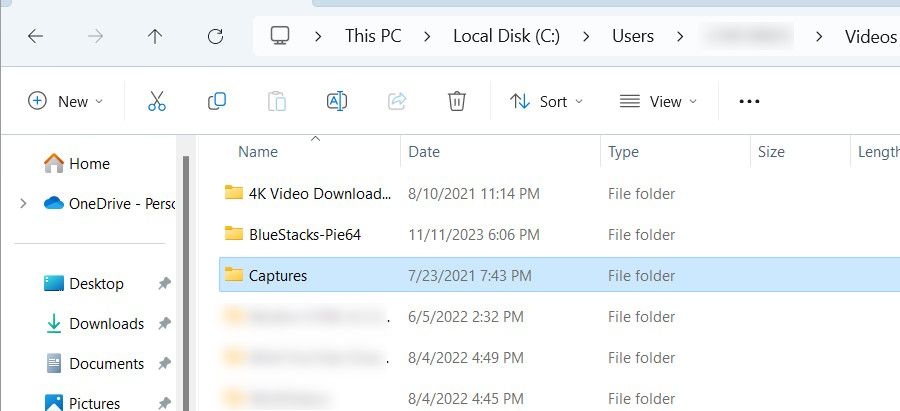
在文件路径中,将 [您的用户名] 替换为您登录的用户帐户的名称。这意味着如果帐户用户名是Jack,那么文件路径将为This PC >本地磁盘(C:)>用户>杰克>视频>捕获。
您还可以从游戏栏找到屏幕截图的位置。按 Win + G 打开应用程序,然后单击小部件中的“捕捉”(相机图标)。在“捕获”小组件中,单击“查看我的捕获”。
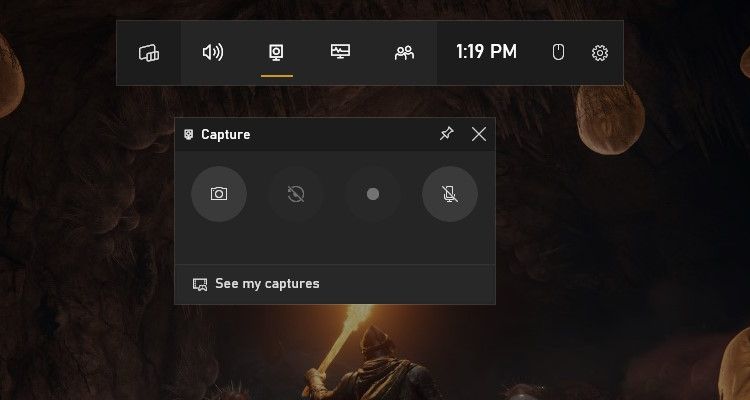
在游戏栏的图库中,单击左侧面板右上角的文件夹图标。
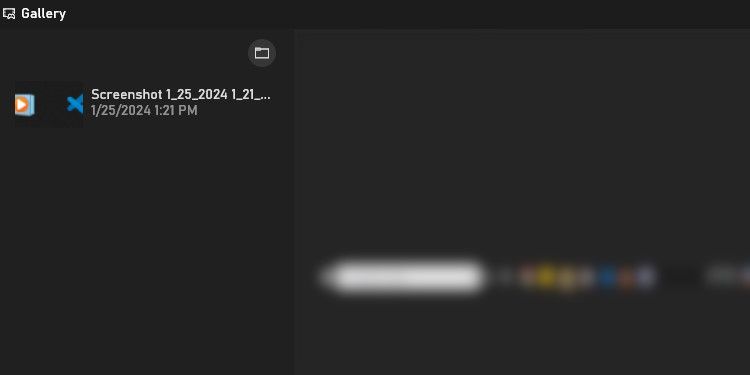
在弹出窗口中,单击“继续”,它将打开包含屏幕截图的文件夹。
使用第三方工具时 Windows 屏幕截图去哪里?
使用 Snagit、Lightshot 或 ShareX 等第三方屏幕截图工具时,应用程序通常会决定屏幕截图的保存位置。当您截取屏幕截图时,屏幕右下角可能会弹出预览。单击此按钮可能会将您带到可以找到屏幕截图的文件夹(或者在某些情况下,单击将打开它进行编辑)。
Snagit 等应用程序会打开一个预览窗口,让您选择保存屏幕截图的位置。您还可以尝试检查应用程序的菜单和设置,看看是否可以在那里找到屏幕截图的位置。例如,您可以通过打开应用程序并单击“文件”>“Steam”来找到保存屏幕截图的位置。截图。
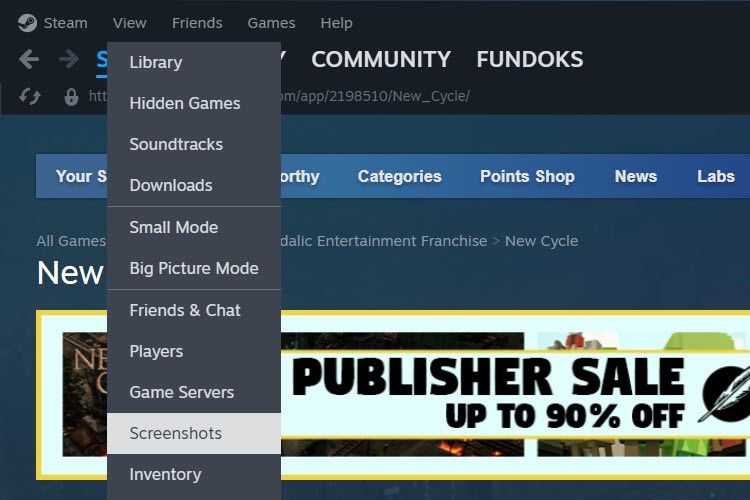
如果您无法确定应用程序保存屏幕截图的位置,请打开文件资源管理器并检查图片和文档文件夹。例如,Lightshot 将屏幕截图保存在“文档”>“文档”中。光射。
您可以更改 Windows 上螢幕截圖的儲存位置嗎?
是的,您可以輕鬆更改 Windows 儲存內建工具螢幕截圖的位置。對於第三方工具,您可以查看其設置,看看它們是否允許您更改預設保存位置。
如果找不到螢幕截圖該怎麼辦
如果您剛剛截取了螢幕截圖但不知道它在哪裡,則應該檢查剪貼簿。您可以按 Ctrl + V 將遊標聚焦在接受貼上影像的視窗中來完成此操作。如果出現螢幕截圖,請將其貼上到相容程式中並手動儲存。
另外,您可以開啟檔案總管並檢查「最近」部分的螢幕截圖。
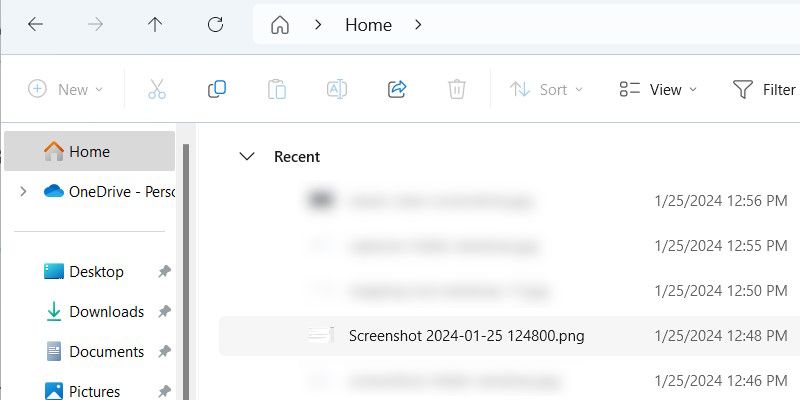
除了查看圖片和文件資料夾之外,您還可以做的另一件事是檢查用於螢幕截圖的程式的安裝位置。尋找名稱如“螢幕截圖”或“捕獲”的資料夾。使用 Windows 搜尋這些常見術語可以幫助您找到它們。
找到螢幕截圖所在的資料夾後,您可能會想要在便箋應用程式中記下檔案路徑。或者,您可以右鍵單擊該資料夾並選擇“固定到快速存取”。這將使您更容易記住 Windows 螢幕截圖的位置。
以上是Windows 中的屏幕截图保存在哪里?的详细内容。更多信息请关注PHP中文网其他相关文章!

